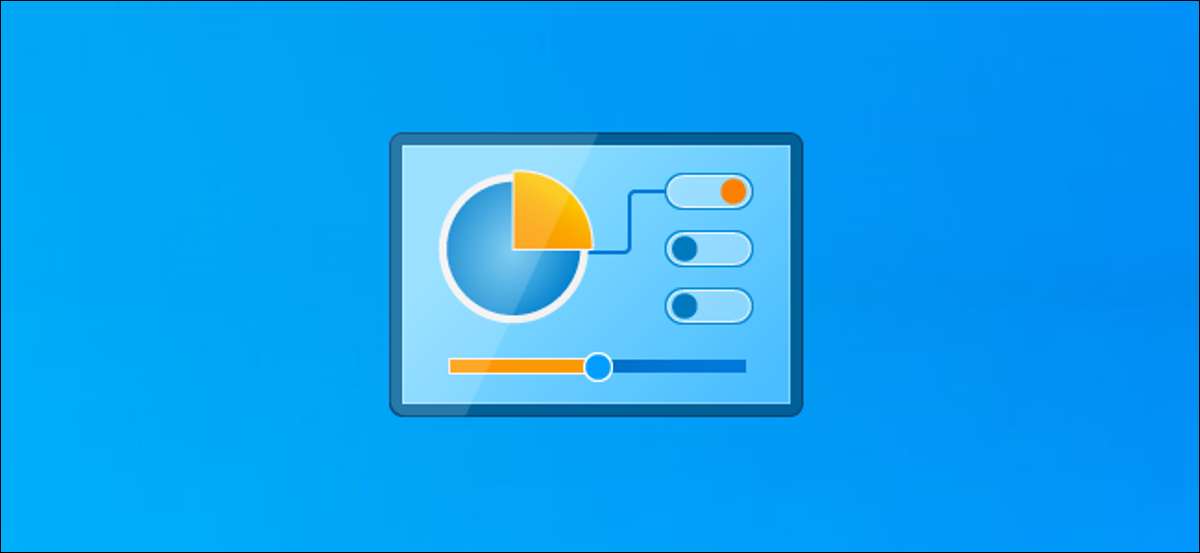
Si bien se habla de Microsoft que envía el panel de control, no va a ninguna parte en cualquier momento pronto . Algunas configuraciones importantes solo se encuentran en el panel de control clásico en Windows 10, no están en la aplicación Configuración. Aquí hay 13 maneras en que puede abrir el panel de control.
Busca en el menú Inicio [dieciséis]
Puede buscar cualquier aplicación en su PC con la función de búsqueda del menú de inicio, que también se conoce como Búsqueda de Windows. En el cuadro de búsqueda a la izquierda de la barra de tareas, solo escriba "Panel de control". Haga clic en "Panel de control" en los resultados de búsqueda para iniciarlo. También puede usar las teclas de flecha para seleccionarlo y presione "Entrar".
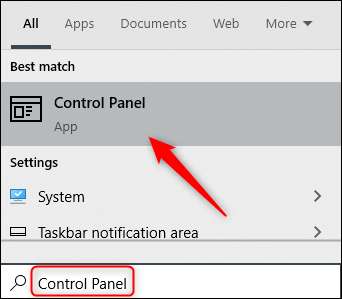
RELACIONADO: ¡Deja de cazar y empezar a encontrar!
Póngalo a la barra de tareas [dieciséis]
Windows te deja Aplicaciones PIN a la barra de tareas para un acceso rápido. Puede iniciar el panel de control utilizando uno de los métodos en este artículo y luego pónjalo a la barra de tareas.
Para hacer esto, inicie el panel de control, haga clic con el botón derecho en su icono en la barra de tareas, luego seleccione "Pin a TaskBar" para mantenerlo allí permanentemente. Luego puede arrastrar y soltar el icono de acceso directo para reposicionarlo donde quiera en la barra de tareas.
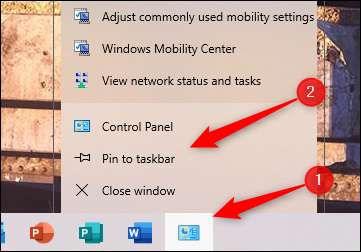
Haga clic en el menú Inicio [dieciséis]
Hay tres formas en que puede abrir el panel de control desde el menú Inicio. El primero es de la lista de aplicaciones. Haga clic en el botón Inicio (o presione la tecla Windows), desplácese hacia abajo en la lista de aplicaciones, haga clic en "Sistema de Windows" para abrir la carpeta y haga clic en "Panel de control".
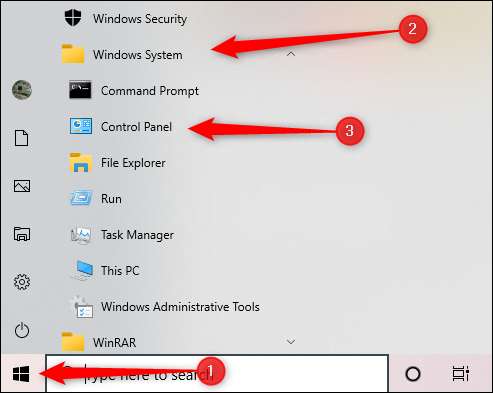
También puede agregar un acceso directo a la sección de azulejos fijados a la derecha del menú Inicio. Para hacerlo, abra el menú de inicio, escriba "Panel de control" en el cuadro de búsqueda (o encuentralo en la lista de aplicaciones), haga clic con el botón derecho en el acceso directo del panel de control en los resultados de la búsqueda, luego haga clic en "Pin para comenzar".
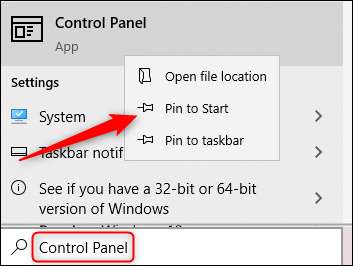
Ahora aparecerá el azulejo de atajo del panel de control en la sección de azulejos fijados del menú Inicio. Haga clic en él para iniciar el panel de control.

Preguntar a Cortana [dieciséis]
Si su PC tiene un micrófono, puede Preguntar a Cortana Para abrir el Explorador de archivos. Para hacerlo, haga clic en el icono de Cortana (el círculo) en la barra de tareas.

El comando de voz para el panel de control es un poco diferente. Normalmente, cuando quiera abrir una aplicación a través de Cortana, dirá "Abrir [Nombre de la aplicación]". Pero si usted dice "Panel de control abierto", recibirá un error.
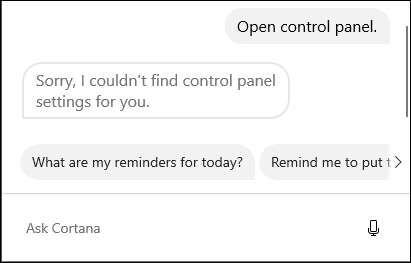
Para lanzar el panel de control con Cortana, haga clic en el icono del micrófono y simplemente diga "Panel de control", no digas "Abrir" antes de él. Cortana lanzará el panel de control.
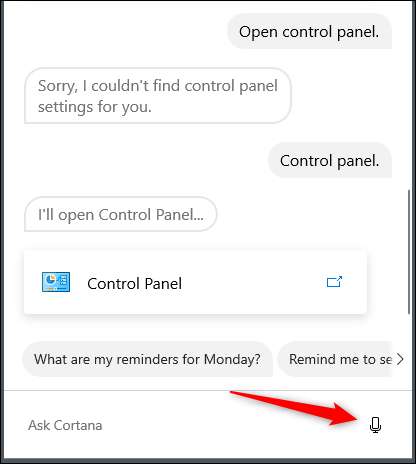
Si no tiene un micrófono, puede simplemente escribir "Panel de control" en el cuadro Preguntar a Cortana, también.
Utilice el cuadro de búsqueda de ajustes [dieciséis]
Puede encontrar panel de control con una búsqueda de menú de inicio, pero también puede buscarla en la ventana Configuración: si desea abrir la ventana de configuración.
En Configuración (que también puede abrir presionando Windows + i en el teclado), haga clic en el cuadro de búsqueda en la parte superior de la ventana, escriba "Panel de control", y haga clic en el resultado de la búsqueda "Panel de control".
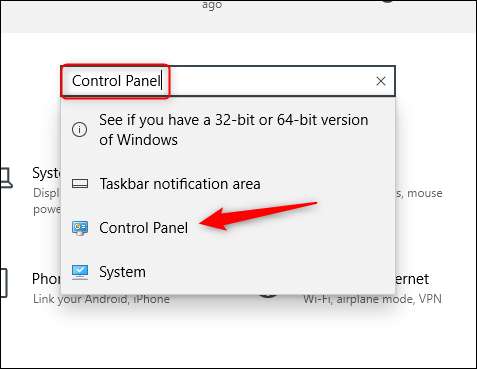
Crear un acceso directo de escritorio [dieciséis]
Para un acceso más rápido al panel de control, puede crear un acceso directo de escritorio . Para hacerlo, haga clic en el botón Inicio en la esquina inferior izquierda de la pantalla.

En la lista de aplicaciones, desplácese hacia abajo y haga clic en "Sistema de Windows". En el submenú, haga clic y arrastre "Panel de control" al escritorio. También puede arrastrar y soltar el panel de control de los azulejos de la aplicación PINED a la derecha.
Utilice el menú de la barra de direcciones del Explorador de archivos [dieciséis]
También puede abrir el símbolo del sistema de la barra de direcciones del Explorador de archivos. Primero, Open File Explorer: puede presionar Windows + E para abrirlo rápidamente. Haga clic en la flecha a la izquierda de "Esta PC" en la barra de direcciones en la parte superior de la ventana y seleccione "Panel de control" en el menú.
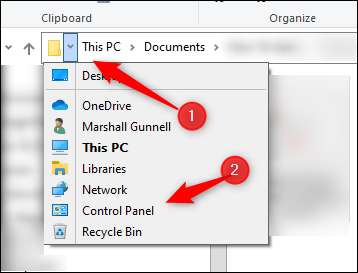
Añadir una barra de herramientas a su barra de tareas [dieciséis]
También puede agregar un menú de escritorio ("Barra de herramientas") a su barra de tareas. Para hacerlo, haga clic con el botón derecho en un espacio vacío en la barra de tareas, haga su cursor sobre "Barras de herramientas", luego haga clic en "Desktop" del submenú.
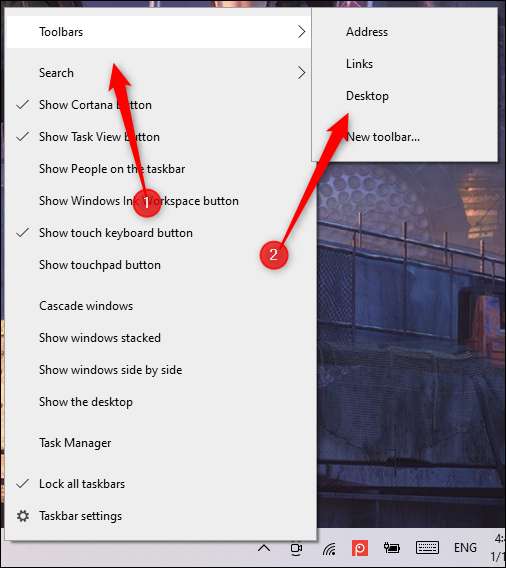
La barra de herramientas de escritorio ahora aparecerá en el lado derecho de la barra de tareas a la izquierda de los iconos del área de notificación. Haga clic en el icono con dos flechas derecha, luego haga clic en "Panel de control" en el menú para abrir el panel de control.
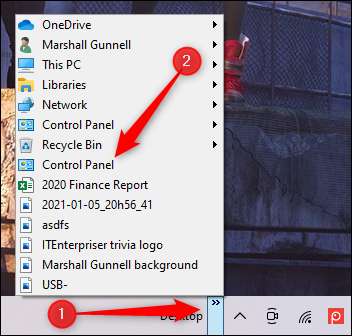
Ejecutar el archivo EXE del panel de control [dieciséis]
De forma predeterminada, Windows almacena el archivo EXE del panel de control en C: \ Windows \ System32.
Para encontrarlo, inicie el Explorador de archivos y navegue a C: \ Windows \ System32. Encuentre "control.exe" en la lista larga: puede hacer clic en el panel derecho y comenzar a escribir su nombre para saltarlo. Haga doble clic en el acceso directo para abrir el panel de control.
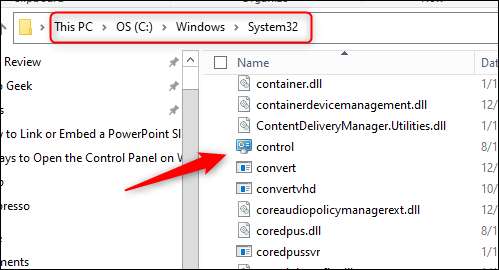
Ejecutarlo desde el administrador de tareas [dieciséis]
El administrador de tareas no es solo para cerrar aplicaciones o monitorear procesos y rendimiento, también puede iniciar aplicaciones de ella. Para iniciar el panel de control de esta manera, presione CTRL + MAYÚS + ESC o haga clic con el botón derecho en la barra de tareas y seleccione "Administrador de tareas" a Abra el administrador de tareas . Haga clic en "Archivo" y seleccione "Ejecutar nueva tarea".

Aparecerá la nueva ventana de tareas Crear. Escriba "Panel de control" en el cuadro Abrir y haga clic en "Aceptar" para iniciar el panel de control.
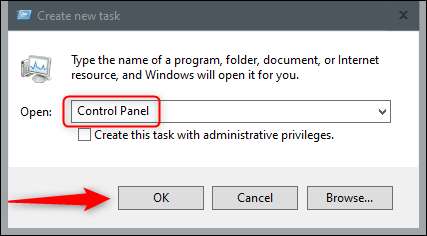
Usa la ventana de ejecución [dieciséis]
También puede iniciar el panel de control utilizando la ventana Ejecutar. Presione Windows + R para abrir la ventana Ejecutar. En el cuadro Abrir, escriba "Panel de control" y haga clic en "Aceptar" para abrirlo.
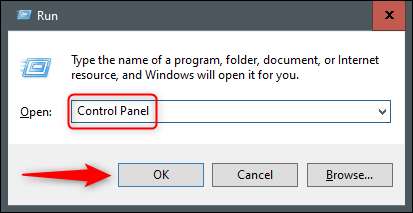
Ejecutar un comando en el símbolo del sistema [dieciséis]
Puede lanzar casi cualquier aplicación en su PC, incluido el panel de control, desde el símbolo del sistema. Para hacerlo, escriba "CMD" en el cuadro de búsqueda de Windows, luego seleccione "Símbolo del sistema" de los resultados de búsqueda a abrelo .

En el símbolo del sistema, escriba este comando y presione ENTER:
Panel de control

El panel de control se abrirá.
Ejecutar un comando en PowerShell [dieciséis]
También puede lanzar panel de control desde PowerShell. Para hacerlo, escriba "PowerShell" en el cuadro de búsqueda de Windows, luego seleccione "Windows PowerShell" de los resultados de búsqueda a Abra una ventana de PowerShell . (También puede presionar Windows + X o haga clic con el botón derecho en el botón Inicio y seleccione "Windows PowerShell" para abrirlo).

En PowerShell, escriba el siguiente comando, luego presione ENTER para abrir una ventana del panel de control:
Panel de control
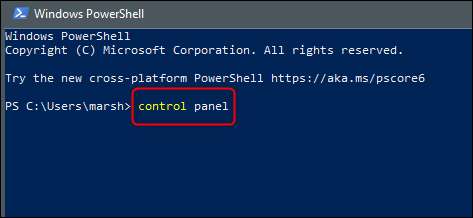
Windows 10 está envasado de diferentes maneras de realizar tareas comunes. Por ejemplo, hay una amplia variedad de formas de Iniciar archivo Explorer De Abra una ventana de solicitud de comando , o Bloquea tu PC . Explore todas las opciones para encontrar aquellas que funcionan mejor para usted y su flujo de trabajo.







